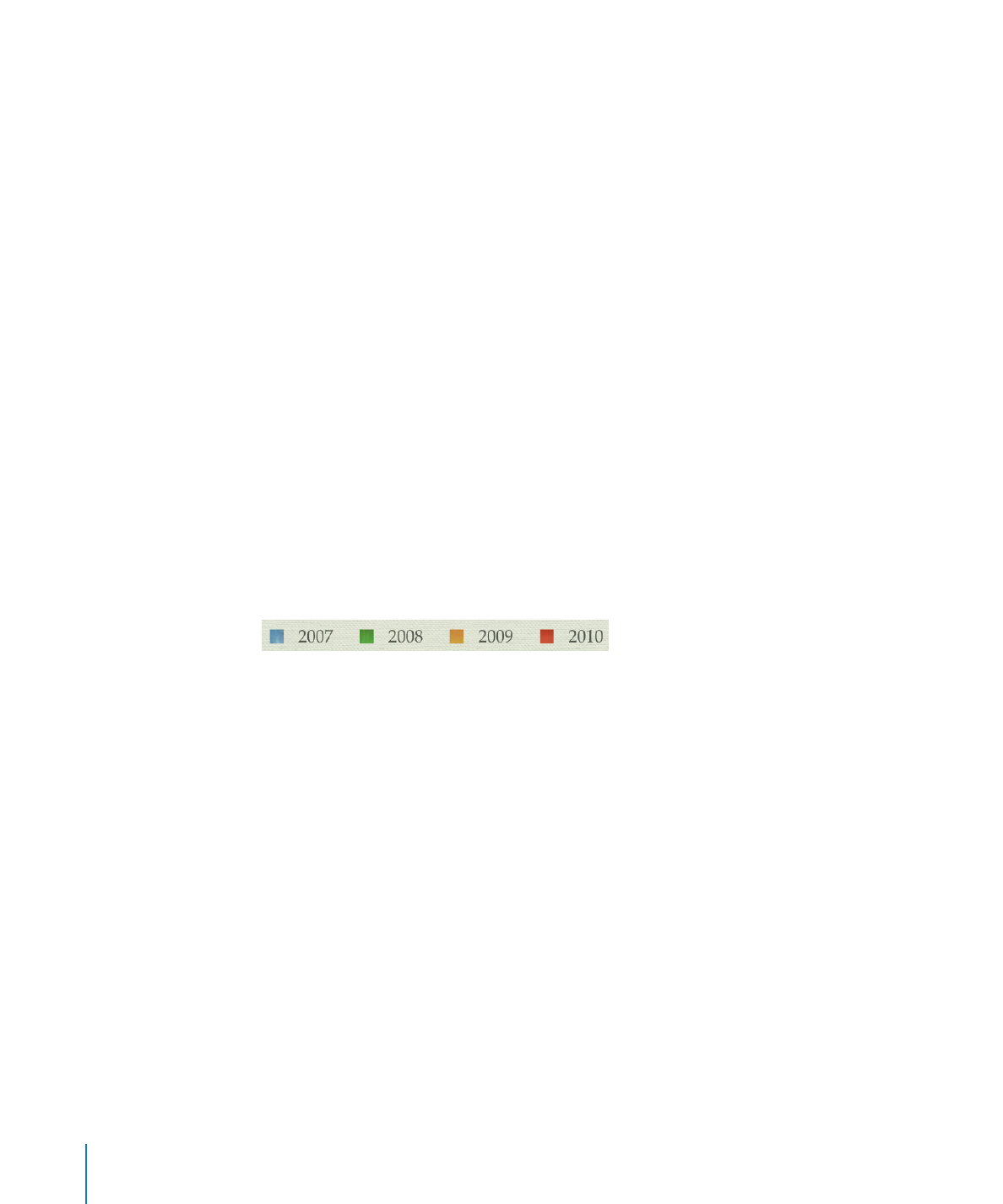
Platzieren und Formatieren von Titel und Legende eines Diagramms
Im Diagrammtitel können Sie den Inhalt des Diagramms beschreiben. Die
Diagrammlegende zeigt, welche Farben im Diagramm für welche Datenreihen
verwendet werden.
Sie können den Titel oder die Legende eines Diagramms ein- oder ausblenden, die
Darstellung des Texts ändern und die Elemente an den gewünschten Stellen innerhalb
der gleichen Folie platzieren. Möchten Sie ein Diagrammattribut ändern, wählen Sie
zuerst das Diagramm aus.
Führen Sie einen der folgenden Schritte aus, um Titel und Legende eines
ausgewählten Diagramms zu platzieren und zu formatieren:
Wenn Sie den Titel oder die Legende einblenden möchten, wählen Sie "Darstellung" >
m
"Informationen einblenden" und klicken Sie auf das Symbol "Diagramm". Wählen Sie
"Titel zeigen" oder "Legende zeigen".
Wenn Sie einen neuen Titel für das Diagramm verwenden möchten, wählen Sie den
m
Text im Titelfeld aus und geben Sie neuen Text ein.
Wenn Sie die Beschriftungen in der Legende bearbeiten möchten, klicken Sie auf
m
"Daten bearbeiten", um den Dateneditor für Diagramme zu öffnen. Bearbeiten Sie
dann die Beschriftungen der Datenreihe im Dateneditor für Diagramme oder wählen
Sie die Legende aus und bearbeiten Sie den Text direkt in der Legende.
164
Kapitel 9
Erstellen von Diagrammen aus Daten
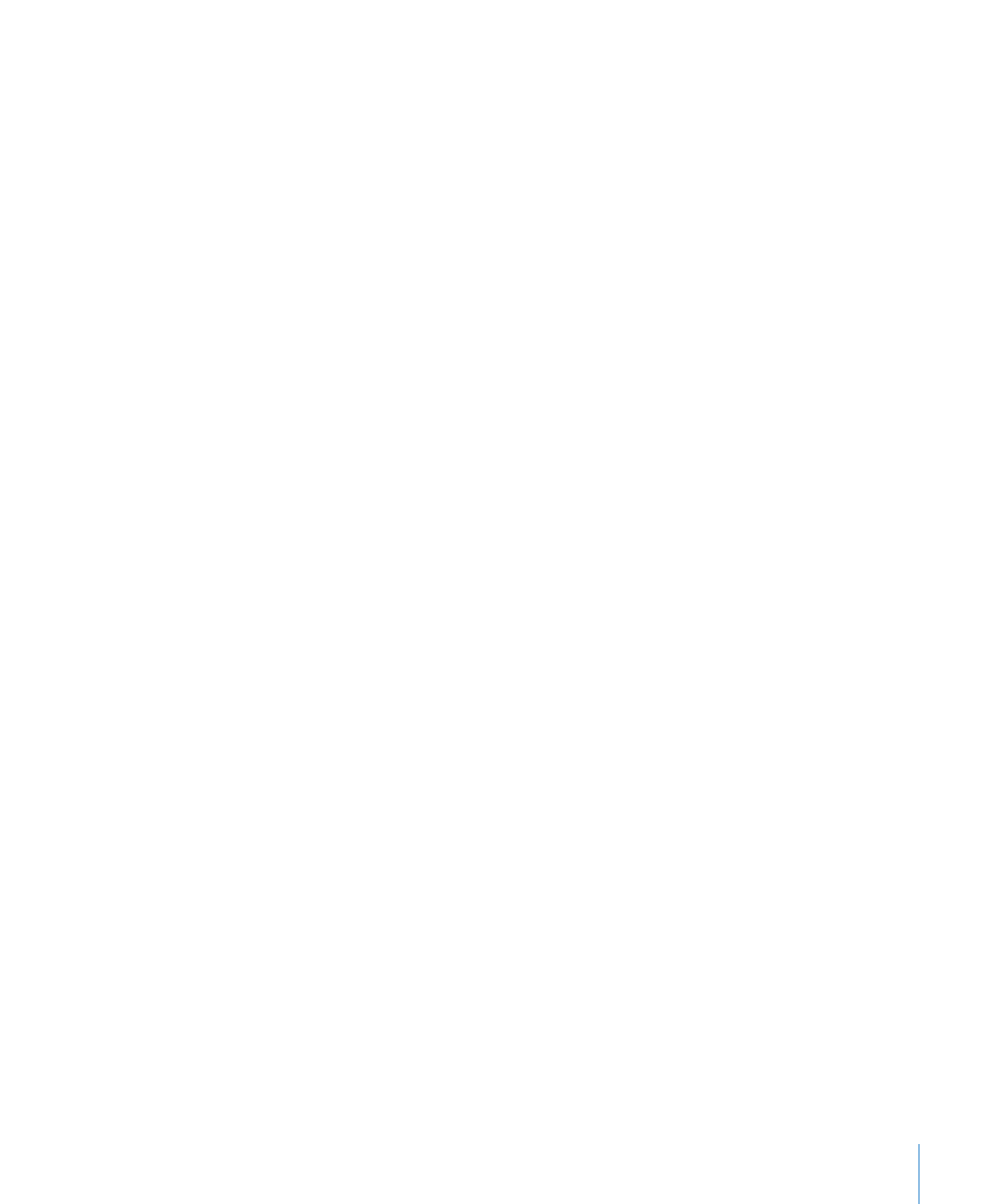
Kapitel 9
Erstellen von Diagrammen aus Daten
165
Informationen zum Formatieren des Texts in der Legende oder im Titel finden Sie
m
unter „Formatieren von Textgröße und Darstellung“ auf Seite 54.
Wenn Sie weitere beschreibende Textelemente hinzufügen möchten, erstellen Sie
ein unformatiertes Textfeld (weitere Informationen finden Sie unter „Unformatierte
Textfelder und Text in Formen“ auf Seite 68). Nachdem Sie die Formatierung des
Diagramms abgeschlossen haben, können Sie das Textfeld mit dem Diagramm
gruppieren, sodass Textfeld und Diagramm immer gemeinsam bewegt werden. Das ist
nützlich, falls Sie das Diagramm bewegen möchten (weitere Informationen finden Sie
unter „Gruppieren von Objekten und Aufheben der Gruppierung“ auf Seite 105).